【reCAPTCHA有料化】WordPressで困る前に知るべき無料Bot対策の新常識💥
reCAPTCHAの有料化で、突然コストや設定の不安を感じていませんか。
画像選択が面倒で離脱が増えたり、WordPress運営の負担が重くなったりするのは、あなた1人ではありません😥
これまで無料で使えていたBot対策が有料になる流れは、公式発表や海外事例からも明らかです。
多くのサイト運営者が、代替手段を探し始めているのが現状です📉
この記事では、専門的な知識がなくても導入できるCloudflare Turnstileを中心に解説します。
実際にWordPressで使われている事例や、設定方法まで網羅しています🔐
◉ reCAPTCHA有料化が起きた理由とあなたのサイトへの影響
◉ Cloudflare Turnstileが注目されている理由と安全性
◉ WordPressで無料かつ簡単に導入する方法
◉ 画像選択なしでUXを守るBot対策の新常識
この記事を読むことで、あなたは無駄なコストをかけずにセキュリティを強化できます。
操作が簡単で、訪問者にも優しい方法を選べるようになります😊
【reCAPTCHA有料化】WordPress運営者が直面するコストと運用課題💸
【reCAPTCHA有料化】無料終了の理由と今後あなたに起きる影響💸
GoogleはreCAPTCHAの無料枠を大幅に縮小し、一定回数以上の利用で課金が発生する料金体系へとシフトしました。
従来は無料で利用できていた機能が、今後は商用サイトやアクセス数の多い中〜大規模サイトで負担増となる可能性があります。
【Cloudflare Turnstile】reCAPTCHA代替として選ばれる理由を解説✨
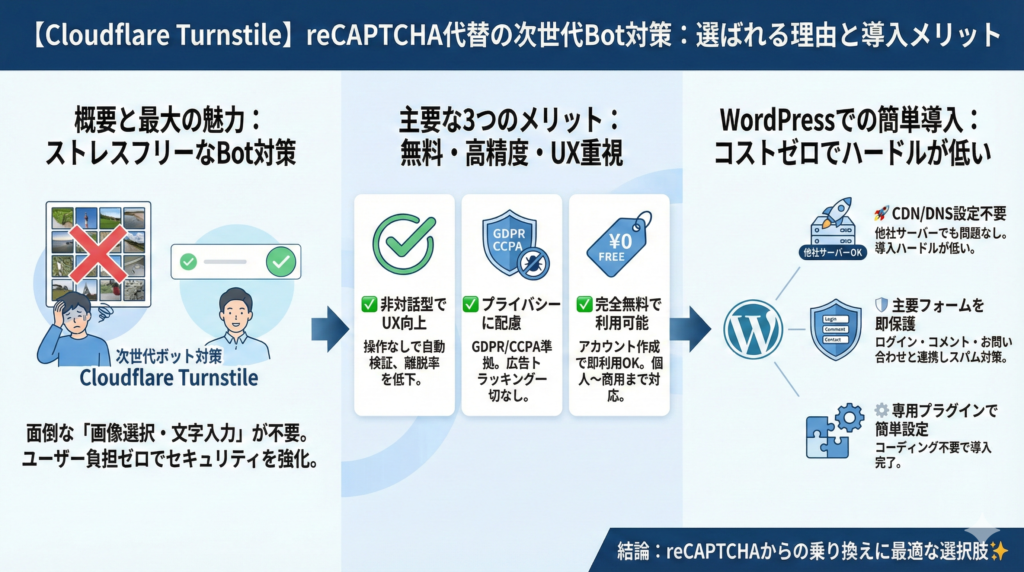
【Cloudflare Turnstile】無料 高精度 UX重視のBot対策メリット🔐
Cloudflare Turnstile(ターンスタイル)は、Google reCAPTCHAの代替として注目されている次世代のボット対策サービスです。
従来のような「画像選択」や「文字入力」が不要で、ユーザーに負担をかけずにセキュリティを強化できるのが最大の魅力です。
主なメリットは以下の通りです。
✅ 非対話型でUXが良い
→ ユーザーは操作なしで自動的に検証されるため、フォーム送信の離脱率を低下させられます。
✅ プライバシーに配慮
→ GDPR・CCPAに準拠しており、Googleのような広告目的のトラッキングは一切なしで安心。
✅ 完全無料で利用可能
→ Cloudflareアカウントを作成するだけで即利用OK。個人ブログから商用サイトまで、誰でも使えます。
【WordPress対応】Cloudflare Turnstileが簡単に導入できる理由🧩
WordPressサイトにTurnstileを導入するメリットは、以下のように多岐にわたります。
🚀 Cloudflare CDNを使っていなくてもOK
→ TurnstileはCloudflareのDNSやCDNを設定していないサイトでも利用可能です。導入のハードルが非常に低く、他社サーバーでも問題なし。
🛡️ フォームやログイン保護にすぐ使える
→ WordPressのログインフォーム・コメント欄・お問い合わせフォーム(Contact Form 7等)と連携でき、わずかな設定でスパム対策を実現できます。
⚙️ 対応プラグインが充実
→ 「Simple Cloudflare Turnstile」などの専用プラグインで簡単に設定できるため、コーディング不要で導入できます。
【WordPressプラグイン】Turnstile導入に最適な無料ツール解説🔧
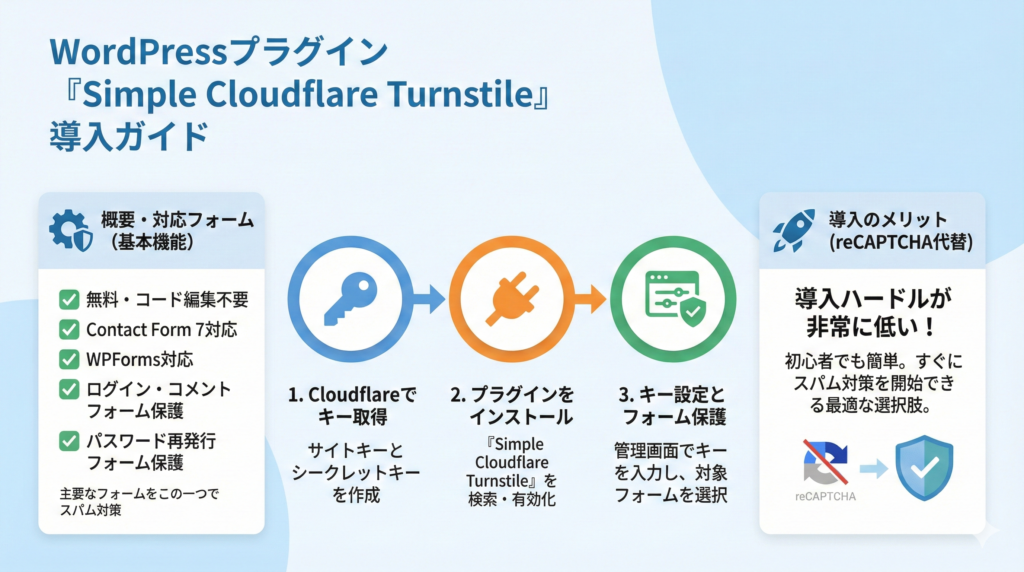
【Simple Cloudflare Turnstile】対応フォームと基本機能まとめ📝
Simple Cloudflare Turnstileは、WordPressにCloudflare Turnstileを簡単に導入できる無料プラグインです。
面倒なコード編集は一切不要で、初心者でもすぐに導入できるのが魅力です。
対応フォームも豊富で、以下のような主要機能をしっかりカバーしています。
✅ Contact Form 7
✅ WPForms
✅ ログインフォーム
✅ コメントフォーム
✅ パスワード再発行フォームなど
【導入手順】Simple Cloudflare Turnstile設定の全体像📋
TurnstileをWordPressで利用するには、以下のステップで簡単に導入できます。
1️⃣ CloudflareでTurnstileのキーを取得
→ サイトキーとシークレットキーを作成(手順は次章で解説)
2️⃣ WordPressにプラグインをインストール
→ 「Simple Cloudflare Turnstile」を検索し、インストール&有効化
3️⃣ 取得したキーを設定してフォームを保護
→ 管理画面で対象フォーム(ログイン・コメントなど)にチェックを入れるだけ
1️⃣【準備編】Cloudflare Turnstileのサイトキー取得手順を解説🔑

Cloudflare TurnstileをWordPressに導入するには、まずサイトキーとシークレットキーを取得する必要があります。
このステップでは、Cloudflareアカウントの作成からウィジェットの設定・キーの管理方法までを丁寧に解説します。
【Cloudflare登録】無料アカウント作成手順を初心者向けに解説📩
まだCloudflareアカウントを持っていない方は、以下の手順で無料登録しましょう。
🌐 Cloudflare公式サイトにアクセス
✍️ メールアドレスとパスワードを入力し、新規アカウントを作成
📧 登録メールに届いたリンクをクリックしてメール認証を完了
✅ 認証後、Cloudflareダッシュボードにログイン
【Turnstile設定】ウィジェット作成と初期設定の流れ⚙️
Cloudflareにログインしたら、Turnstileウィジェットを新規作成します。
📌 ダッシュボード左メニューから「Turnstile」を選択し、「Add site」をクリック
🏷️ 「サイト名」を自由に入力(例:お問い合わせフォーム用)
🌍 「ドメイン名(FQDN)」を入力(例:example.com)
※ 開発環境では localhost も指定可能です
🎛️ モードは「Managed(管理対象)」を選択(Cloudflareが最適な方式を自動選択)
🟢 「Create」をクリックしてウィジェットを作成
【キー管理】サイトキーとシークレットキーの安全な扱い方🔐
ウィジェット作成後、以下の2つのキーが表示されます。
🔑 サイトキー(Site Key):
→ フロントエンド(HTMLやプラグイン設定)で使用する公開用キーです。
🛡️ シークレットキー(Secret Key):
→ サーバーサイドでトークンを検証するための非公開キーです。
2️⃣【設定編】WordPressにTurnstileを組み込む具体手順🛠️
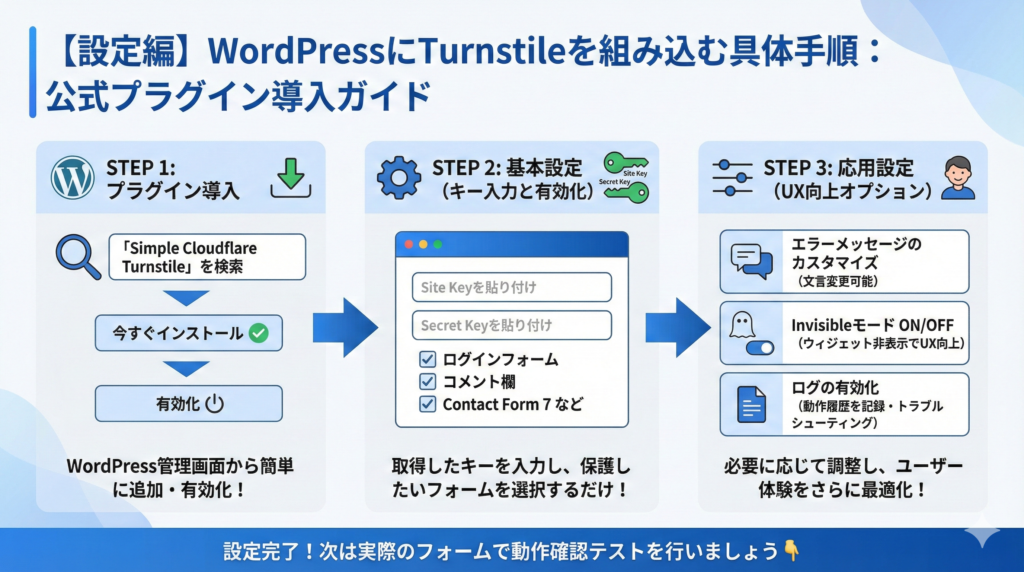
Cloudflare Turnstileのサイトキーとシークレットキーを取得したら、次はWordPressに組み込むステップです。
ここでは、公式プラグイン「Simple Cloudflare Turnstile」の導入から設定までを、初心者向けにわかりやすく解説します!
【プラグイン導入】Simple Cloudflare Turnstile追加方法📥
まずは、WordPressにプラグインを追加しましょう。
🔍 WordPress管理画面から「プラグイン → 新規追加」を選択
🔎 検索ボックスに「Simple Cloudflare Turnstile」と入力
✅ 対象のプラグインが表示されたら「今すぐインストール」をクリック
🟢 続けて「有効化」ボタンを押して完了!
【基本設定】Cloudflareキー入力と有効化ポイント🔑
次に、取得済みのサイトキー/シークレットキーを設定しましょう。
⚙️ 管理画面左メニューから「設定 → Cloudflare Turnstile」を選択
📋 「Site Key」と「Secret Key」をそれぞれコピペで貼り付け
✅ 有効化したいフォーム(例:ログインフォーム、コメント欄、Contact Form 7など)にチェックを入れます
【応用設定】エラー回避とUX向上のためのオプション解説🔧
細かいカスタマイズも可能です。必要に応じて調整しましょう。
📝 エラーメッセージのカスタマイズ
ログイン失敗時などに表示される文言を変更可能です
👻 InvisibleモードのON/OFF切替
ウィジェットを非表示にし、ユーザー体験をさらに向上できます
🗂️ ログの有効化
Turnstileの動作履歴を記録し、トラブルシューティング時に便利
3️⃣【動作確認】Turnstileが動かない時のチェックポイント🧪
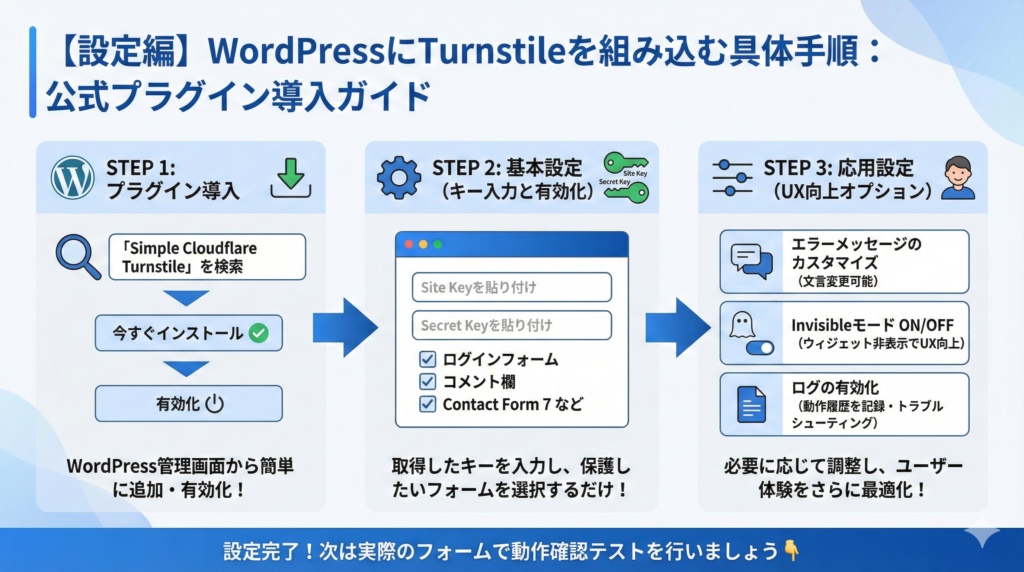
Cloudflare Turnstileの設定が完了したら、必ず表示・動作テストを行いましょう。
正しく機能していない場合、スパム防止ができず、ユーザーに不便を与える可能性があります。
【表示確認】ログイン フォーム コメントでの動作チェック✅
まずはTurnstileウィジェットが、正しく表示されているかを確認しましょう。
💬 コメントフォーム:コメント欄にTurnstileが表示されているかチェック
🔐 ログインページ:ログイン画面にウィジェットが表示されているか確認
📨 フォーム送信時:チャレンジ完了後に、正常にフォームが送信されるかテスト
【トラブル対策】Turnstileで多いエラーと解決方法🛠️
表示や送信に問題がある場合、以下のような原因が考えられます。
❌ 「トークンが無効」と表示される
→ サイトキーの誤入力や、ドメイン登録の漏れ・間違いが原因です。
→ Cloudflareダッシュボードで該当ウィジェットの設定を再確認しましょう。
🚫 フォームが送信できない/真っ白になる
→ キャッシュが原因のケースが多く、ブラウザ/プラグイン/サーバーのキャッシュクリアが効果的です。
→ テーマやJavaScriptとの互換性の不具合も疑われるため、プラグインの一時停止やテーマ変更による切り分けもおすすめです。
【FAQ】Cloudflare Turnstileでよくある疑問を一挙解決🙋♂️
Q1. Cloudflare Turnstileは本当に無料ですか?💰
Q2. reCAPTCHAとCloudflare Turnstileの違いは?⚖️
Q3. CloudflareのCDNを使っていないサイトでも使えますか?🌐
Q4. Turnstileのキーは1つのサイトでしか使えませんか?🔑
Q5. プラグイン「Simple Cloudflare Turnstile」が他のプラグインと競合することは?🔧
Q6. Cloudflare Turnstileを使ってもスパム対策は万全ですか?🛡️
【結論】無料 高精度 UX良好を叶えるTurnstileが最適解🚀
【次世代Bot対策】reCAPTCHAに代わるTurnstileの将来性🔄
ユーザー体験を損なわず、コストもゼロで導入可能なBot対策として、
Cloudflare Turnstileは、あらゆるWordPressサイトに最適なソリューションです。
【初心者向け】プラグイン導入だけで安全性が向上🔧
「Simple Cloudflare Turnstile」プラグインなら、
フォームやログインページへの組み込みもノーコードで完結します。
【長期運用】コスト0で安心して使えるTurnstileの魅力🌱
Cloudflareの無料サービスとして提供されているため、
将来にわたってもコスト負担ゼロでの運用が期待できます。


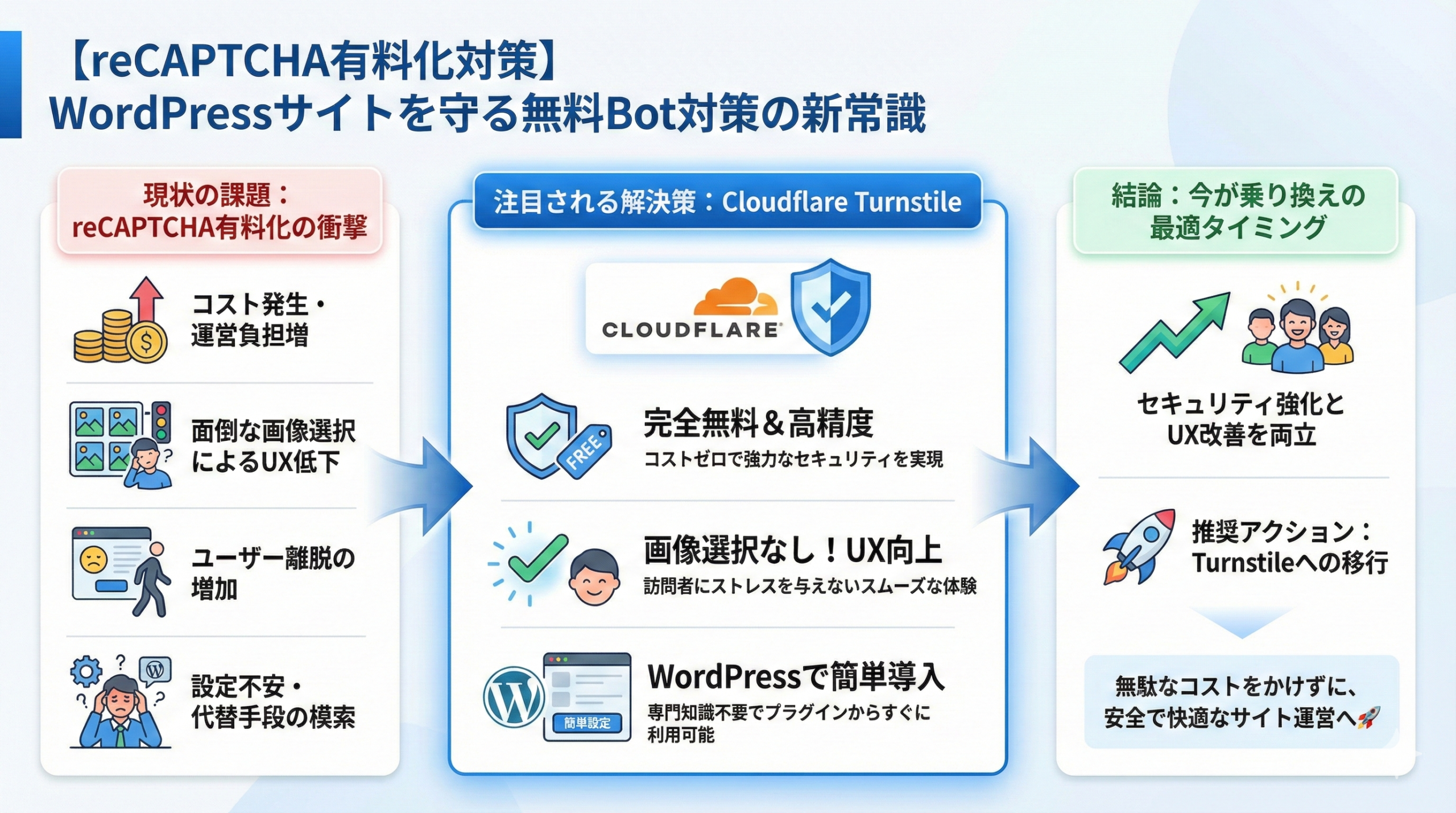

コメント